在Microsoft Teams这个高效的协作世界里,您的头像不仅仅是一个简单的图片,它更是您在团队中的数字名片,是您个性与专业态度的直观展现。一个清晰、个性化的头像,能让团队成员更快地识别您,增强沟通的亲近感。然而,当您尝试更换头像时,却发现“电脑版 Teams 怎么换不了头像”的难题摆在面前,这无疑会让人感到沮丧。
别担心!这份深度排查指南将为您彻底解除关于“电脑版 Teams 怎么换不了头像”的所有困扰。我们将从最常见的账户类型、权限限制、缓存冲突,到网络连接、系统设置,为您提供一套全面、系统的故障诊断和解决方案。无论您是企业用户、教育机构成员,还是Teams的个人版用户,本文都将为您提供清晰、实用的指引,确保您能顺利更换头像,让您的数字形象焕然一新!
为什么您的 电脑版 Teams 怎么换不了头像?常见“症结”剖析
当您遇到“电脑版 Teams 怎么换不了头像”的问题时,这并非单一因素所致。其背后可能隐藏着多种原因,从简单的操作失误到复杂的后台权限设置。了解这些常见“症结”,是高效解决问题的第一步。
1. 账户类型与管理权限: Teams的账户类型(工作/学校账户 vs 个人账户)以及您在组织中的角色,往往是影响头像更换权限的关键因素。
- 企业或学校IT管理员限制:在许多企业或教育机构中,为了统一管理或合规性要求,IT管理员可能会限制员工或学生的Teams头像更改权限。在这种情况下,用户可能无法自行更改头像。
- 账户同步问题:对于工作或学校账户,Teams的头像可能与您的Microsoft 365或Azure Active Directory(现在称为Microsoft Entra ID)中的用户配置文件头像同步。这意味着,如果您需要更改Teams头像,可能需要先在Microsoft 365管理中心或Outlook中更改您的账户头像。
- 个人账户的同步延迟:对于个人版Teams,头像更改可能需要一些时间才能同步到所有设备和平台。
2. 应用程序缓存与数据冲突: Teams作为一款经常使用的应用程序,会积累大量本地缓存数据。如果这些缓存文件损坏或过期,可能会干扰头像的正常更新。
- 损坏的本地缓存:旧的头像数据或缓存文件可能与新的更改请求发生冲突,导致头像无法刷新或更新失败。
- 软件版本过旧:旧版Teams可能存在已知的Bug,导致头像功能无法正常使用。
- 文件格式或大小问题:上传的头像图片格式不兼容(例如,非JPG、PNG等常见格式)或文件大小超出Teams的限制。
3. 网络连接与同步延迟: Teams需要稳定的网络连接才能将您的头像更改同步到微软的服务器。
- 网络不稳定:网络连接中断、波动或速度过慢,可能导致头像上传失败或同步延迟。
- 代理服务器或防火墙:公司或个人网络的代理设置、防火墙规则可能会阻止Teams与微软服务器进行头像同步。
4. 操作系统与软件冲突: 极少数情况下,您的电脑系统设置或与其他软件的冲突也可能导致Teams无法正常更换头像。
- 系统时间不准确:如果您的电脑系统时间与实际时间相差较大,可能会影响Teams与服务器的安全连接和数据同步。
- 后台进程冲突:其他应用程序或后台进程可能与Teams的头像更改功能发生冲突。
5. 其他不常见原因:
- 服务器端问题:虽然罕见,但微软Teams服务器端可能正在进行维护或发生临时故障。
- 暂时性Bug:Teams应用程序可能存在一些暂时性的Bug,导致功能异常。
解决 电脑版 Teams 怎么换不了头像 的全面方案:一步步操作,找回头像自由!
了解了导致“电脑版 Teams 怎么换不了头像”的各种可能原因后,接下来我们将为您提供一份详细且实用的解决方案清单。请按照顺序逐一尝试,直到问题得到解决。
方案一:检查账户类型与权限(工作/学校账户优先!)
对于工作或学校账户,头像更改可能受组织策略影响,所以这是首要排查点。
- 联系您的IT管理员(针对工作或学校账户):
- 如果您使用的是公司或学校提供的Teams账户,首先且最重要的一步是联系您组织的IT管理员或技术支持部门。
- 询问他们是否有关于Teams头像更改的特定政策或限制。他们可能是唯一有权限为您更改头像,或者可以指导您通过组织的管理门户进行更改的人员。
- 重要提示:在许多企业中,Teams头像会与Microsoft 365(或Azure AD/Entra ID)中的个人资料图片同步。IT管理员可以在Microsoft 365管理中心或Azure AD中为您更改头像。
- 通过Outlook或Microsoft 365门户更改账户头像(针对工作/学校账户):
- 如果您的IT管理员允许通过此方式更改,您可以尝试在Outlook网页版或其他Microsoft 365应用中更新您的账户头像。
- 操作步骤:
- 登录Outlook网页版(
outlook.office.com)或Microsoft 365门户(portal.office.com)。 - 点击右上角的头像或姓名首字母图标。
- 选择“我的 Microsoft 365 配置文件”或“查看账户”。
- 在个人资料页面,找到您的头像并点击“更改照片”或类似选项,然后上传新照片。
- 更改后,等待几分钟到几小时(有时可能更长)让更改同步到Teams。然后重启Teams应用程序,看头像是否已更新。
- 登录Outlook网页版(
- 直接在Teams应用中尝试更改头像(所有账户类型):
- 这是最直接的尝试。
- 操作步骤:
- 打开电脑版 Teams。
- 点击屏幕右上角的您的头像或姓名首字母图标。
- 在下拉菜单中,点击您的头像或选择“更改图片”(或“更改头像”)。
- 点击“上传图片”或“上传新照片”按钮,然后从您的电脑中选择一张新的图片。
- 调整图片大小和位置,然后点击“保存”或“更新”。
- 如果系统提示错误或没有反应,请继续尝试以下方案。
方案二:清理应用程序缓存与数据(最常用且有效!)
损坏或过时的缓存文件是导致头像无法更新的常见原因。
- 彻底退出Teams应用程序:
- 确保Teams没有在后台运行。在Windows上,右键点击任务栏右下角的Teams图标,选择“退出”或“关闭”。在macOS上,右键点击Dock栏上的Teams图标,选择“退出”。
- 清除Teams缓存文件:
- 重要提示:清除缓存不会删除您的聊天记录或文件(因为它们存储在云端),但可能会导致您需要重新登录Teams。
- Windows操作:
- 按
Win + R键,打开“运行”对话框。 - 输入
%appdata%\Microsoft\Teams并按回车。 - 在打开的文件夹中,删除所有内容(包括
Cache、Code Cache、GPUCache、IndexedDB、Local Storage、tmp等文件夹)。您可以全选所有文件夹和文件,然后删除。 - 然后,再次打开“运行”对话框(
Win + R),输入%LocalAppData%\Microsoft\Teams并按回车,删除该文件夹下的所有内容。
- 按
- macOS操作:
- 打开Finder。
- 点击顶部菜单栏的“前往”->“前往文件夹”。
- 输入
~/Library/Application Support/Microsoft/Teams并按回车。 - 删除该文件夹下的所有内容。
- 清理后,重新启动Teams应用程序,并尝试再次更换头像。
方案三:检查图片文件、网络与系统设置
确保您的图片符合要求,且网络连接稳定,系统设置无误。
- 检查头像图片文件:
- 格式:确保您的图片是常见的格式,如JPG、PNG等。
- 大小:Teams对图片大小有限制,虽然没有明确说明,但建议图片文件大小不超过5MB。尝试使用更小的图片文件。
- 分辨率:尝试使用分辨率适中(例如200×200像素到960×960像素之间)的图片。
- 尝试不同图片:换一张不同的图片文件尝试上传,看是否是特定图片导致的问题。
- 检查网络连接与同步:
- 网络稳定性:确保您的网络连接稳定且速度正常。不稳定的网络可能导致头像上传失败或同步延迟。尝试重启路由器或切换网络环境(如手机热点)。
- 等待同步:头像更改可能需要一些时间才能在所有Teams平台(桌面版、网页版、移动版)上完全同步。上传后,可以尝试等待几分钟甚至几小时,然后重启Teams应用程序检查。
- 尝试在Teams网页版更改头像:如果电脑版 Teams 怎么换不了头像,可以尝试登录Teams网页版(
teams.microsoft.com),看是否能在网页版成功更改头像。如果网页版可以更改,说明问题可能出在电脑版应用程序本身。
- 暂时关闭防火墙与杀毒软件(谨慎操作,用完即开!):
- 您的Windows Defender、Mac自带防火墙或第三方杀毒软件/安全卫士,可能误将Teams的头像上传或同步操作拦截。
- 解决方案:尝试暂时关闭这些安全软件,然后重新启动Teams,并尝试更改头像。
- 重要提示:测试完成后,务必立即重新开启您的安全软件,以保护您的设备安全。如果确认是安全软件导致的问题,请将其添加到信任列表或白名单中。
- 校准系统时间:
- 如果您的电脑系统时间与实际时间相差较大,可能会导致SSL证书验证失败,从而影响Teams与服务器建立安全连接和数据同步。
- Windows操作:右键点击任务栏的时间,选择“调整日期/时间”-> 确保“自动设置时间”和“自动设置时区”都已开启。或者手动同步时间服务器。
- macOS操作:系统设置 -> 通用 -> 日期与时间 -> 确保“自动设置日期与时间”已开启。
方案四:重置与重新安装Teams(终极解决方案)
如果上述方法都无效,可能是Teams程序文件本身已损坏或存在深层冲突。
- 更新Teams应用程序:
- 确保您的Teams是最新版本。最新版本通常包含Bug修复和性能优化。
- 操作步骤:打开Teams应用程序,点击右上角您的头像,选择“检查更新”。如果发现新版本,请按提示更新。
- 卸载并重新安装Teams:
- 这是解决顽固问题的终极方法。彻底卸载并重新安装可以确保您拥有一个干净、无损坏的Teams程序。
- Windows操作:
- 打开“设置” -> “应用” -> “应用和功能”。
- 在列表中找到“Microsoft Teams”和“Teams Machine-Wide Installer”(如果有的话),分别点击“卸载”。
- 完成卸载后,强烈建议您再次执行方案二的步骤2(清理Teams缓存文件),确保所有残余文件都被清除。
- 然后,访问Microsoft Teams官方下载页面(
www.microsoft.com/zh-cn/microsoft-teams/download-app),下载最新版本的Teams安装包,并以管理员身份运行进行安装。
- macOS操作:
- 将“Microsoft Teams”应用程序从“应用程序”文件夹拖到到废纸篓,并清空废纸篓。
- 然后,执行方案二的步骤2(清理Teams缓存文件)。
- 访问Microsoft Teams官方下载页面,下载最新版本的Teams安装包,并按照提示进行安装。
- 重新安装后,再次尝试更改头像。
结语:告别“电脑版 Teams 怎么换不了头像”的烦恼,展现您的独特数字形象!
遇到“电脑版 Teams 怎么换不了头像”的问题,无疑是令人沮丧的小插曲,但通过这份全面而系统的指南,您已经掌握了诊断问题和解决困扰的关键方法。从账户权限到缓存清理,再到网络与系统优化,每一步都至关重要。
请记住,耐心和细致是解决电脑问题的关键。一步步检查并尝试上述解决方案,您将能够成功解决Teams头像更换的难题,让您的数字名片焕发新生,更好地在Teams中展现自我,提升团队沟通的效率和亲近感。
希望这份指南能帮助您彻底告别电脑版 Teams 怎么换不了头像的烦恼,让您的Teams体验更加顺畅和个性化!